Snow es un tema claro para Linux que sigue una especificación de diseño similar a Mac con degradados de color grisáceo. Si bien a los fanáticos de los temas populares de Material Design como Adapta o Arc puede que no les guste, Snow llena un vacío para las personas que aman Mac, usan Linux y quieren algo moderno.
Descargando Snow
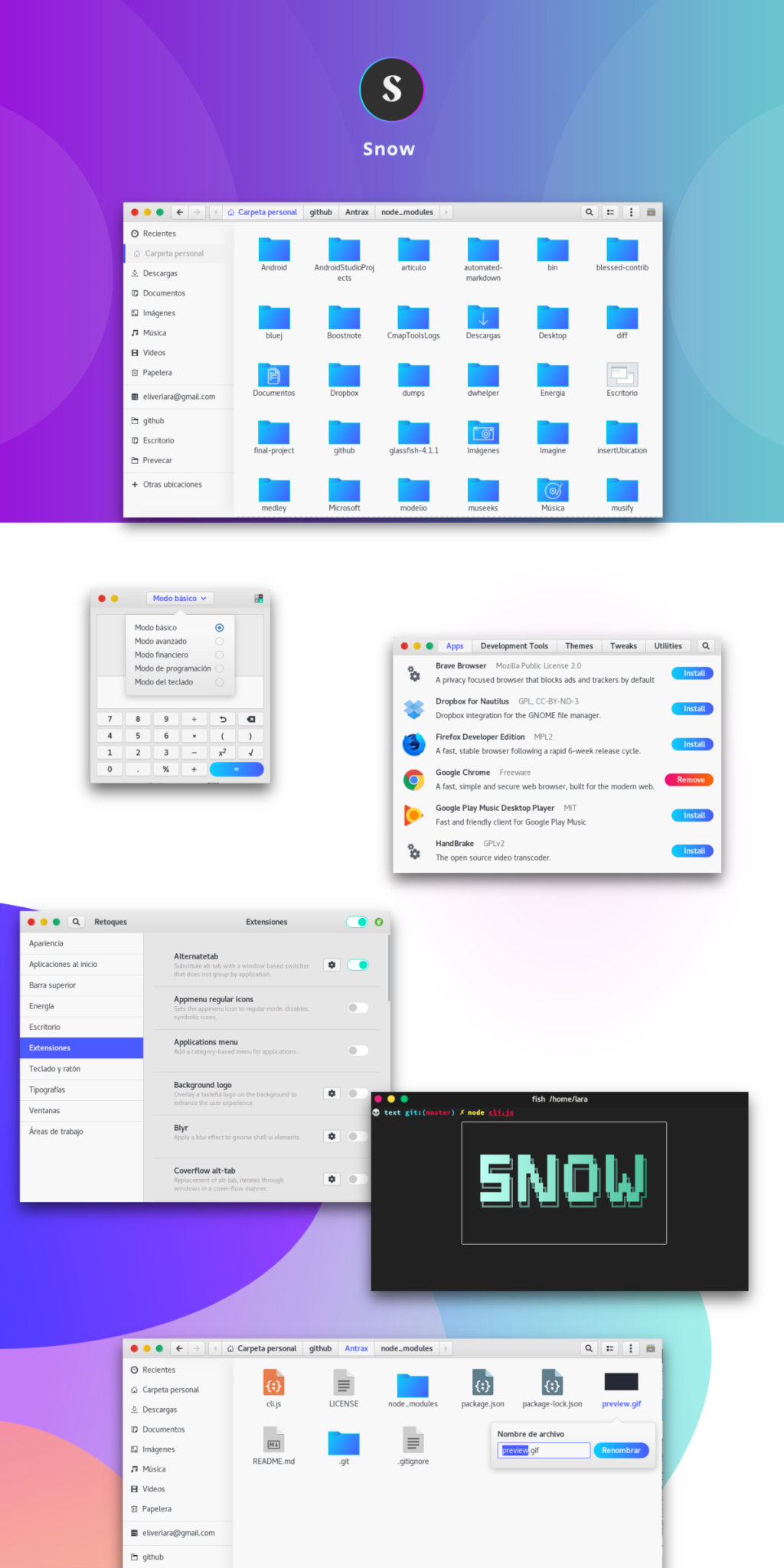
El tema Snow GTK está disponible para descargar para todos los usuarios de Linux a través del sitio web del tema Gnome-look. Para tener en sus manos este tema, siga las instrucciones paso a paso que se describen a continuación.
Paso 1: Dirígete a Gnome-look.org y localiza la pestaña "Archivos", y haz clic en ella para acceder a las opciones de descarga disponibles en el sitio para los temas.
Paso 2: En el área de descarga de Snow (Archivos), hay dos opciones de descarga. La primera opción es Snow.tar.xzel tema principal de nieve. El segundo es Snow-alien.tar.xz.
Elija una de las opciones (Snow o Snow alien) seleccionando el botón azul al lado del archivo.
Paso 3: Al hacer clic en el botón azul, aparecerá un mensaje de descarga en la pantalla. Haga clic en la opción "Descargas" para descargar instantáneamente Snow o Snow alien a la carpeta "Descargas" de su PC con Linux.
Una vez que se complete la descarga de Snow, continúe con la siguiente sección de la guía.
Extrayendo nieve
El tema Snow GTK, así como Snow alien, deben extraerse completamente de sus archivos TarXZ antes de intentar usarlos como temas del sistema en el escritorio de Linux.
La extracción de archivos TarXZ en Linux se realiza mejor con el comando tar en la línea de comandos de Linux. ¿Por qué? La línea de comandos es muy rápida, eficiente y permitirá a los usuarios manipular y manejar archivos con un solo comando, en lugar de lidiar con el tedio de los administradores de archivos de Linux.
Para iniciar el proceso de extracción, abra una ventana de terminal presionando Ctrl + Alt + T o Ctrl + Shift + T en el teclado. Luego, siga las instrucciones de extracción paso a paso a continuación.
Paso 1: Los archivos extraterrestres Snow y Snow, cuando se descargan, se almacenan en la carpeta "Descargas". Sin embargo, cuando la ventana del terminal está abierta, no está en esta carpeta. Por lo tanto, debe mover la sesión de terminal allí con el comando CD a continuación.
cd ~ / Descargas
Paso 2: Una vez dentro del directorio "Descargas", ejecute el comando ls en combinación con la herramienta grep para verificar que efectivamente ha descargado Snow o Snow alien.
ls | grep Snow.tar.xz ls | grep Snow-alien.tar.xz
Suponiendo que el comando genera una impresión que muestra Snow.tar.xzo Snow-alien.tar.xz, podrá pasar al siguiente paso. Si no es así, vuelva a descargarlo.
Paso 3: extraiga completamente el contenido de los archivos TarXZ alienígenas de Snow o Snow ejecutando el comando tar xvf a continuación.
tar xvf Snow.tar.xz
o, para Snow alien:
tar xvf Snow-alien.tar.xz
Cuando se complete el proceso de extracción, verá una carpeta Snowo Snow-alienen el directorio "Descargas". Confírmelo con el comando ls a continuación.
ls | grep nieve
o, para Snow alien
ls | grep Snow-alien
Después de confirmar las nuevas carpetas, continúe con la siguiente sección de la guía.
Instalación de Snow en Linux
Instalar el tema Snow GTK en el escritorio de Linux, al igual que extraerlo del archivo TarXZ, requiere el terminal. Para comenzar la instalación, abra una ventana de terminal. Luego, siga las instrucciones que se describen a continuación que se correspondan con el método de instalación que prefiera.
Usuario unico
La instalación del tema Snow GTK en Linux en modo de usuario único significa que solo un usuario tiene acceso al tema (el usuario que lo instala). Este método es perfecto si solo una persona tiene acceso a su PC con Linux y no planea agregar ningún otro usuario.
Para instalar el tema Snow GTK en su PC con Linux como un solo usuario, comience abriendo una ventana de terminal y muévala a la carpeta "Descargas" con el comando CD .
cd ~ / Descargas
Una vez dentro del directorio "Descargas", use el comando mkdir para crear una nueva carpeta llamada ~/.themesen su directorio personal (~).
mkdir -p ~ / .themes
Finalmente, mueva la carpeta del tema Snow GTK del directorio "Descargas" a la ~/.themescarpeta recién creada usando el comando mv .
mv Snow / ~ / .themes
Alternativamente, para mover el tema alienígena Snow, ingrese estos comandos en su lugar.
mv Snow-alien / ~ / .themes
Todo el sistema
Al instalar el tema Snow GTK en todo el sistema, haga lo siguiente. Primero, abra una ventana de terminal y mueva la sesión de terminal al directorio "Descargas" con el comando CD .
cd ~ / Descargas
Una vez en el directorio "Descargas", mueva el terminal de un usuario estándar al usuario root usando sudo -s .
sudo -s
Finalmente, instale el tema Snow GTK en el directorio / usr / share / themes / con el comando mv .
mv Snow / / usr / share / themes /
Y, para Snow alien, haz lo siguiente:
mv Snow-alien / / usr / share / themes /
Habilitando Snow en Linux
El tema Snow GTK está instalado en su PC con Linux. Sin embargo, solo instalar el tema no es suficiente para que su escritorio Linux comience a usarlo. Debe modificar la configuración de apariencia para que el tema predeterminado se cambie a Snow o Snow alien.
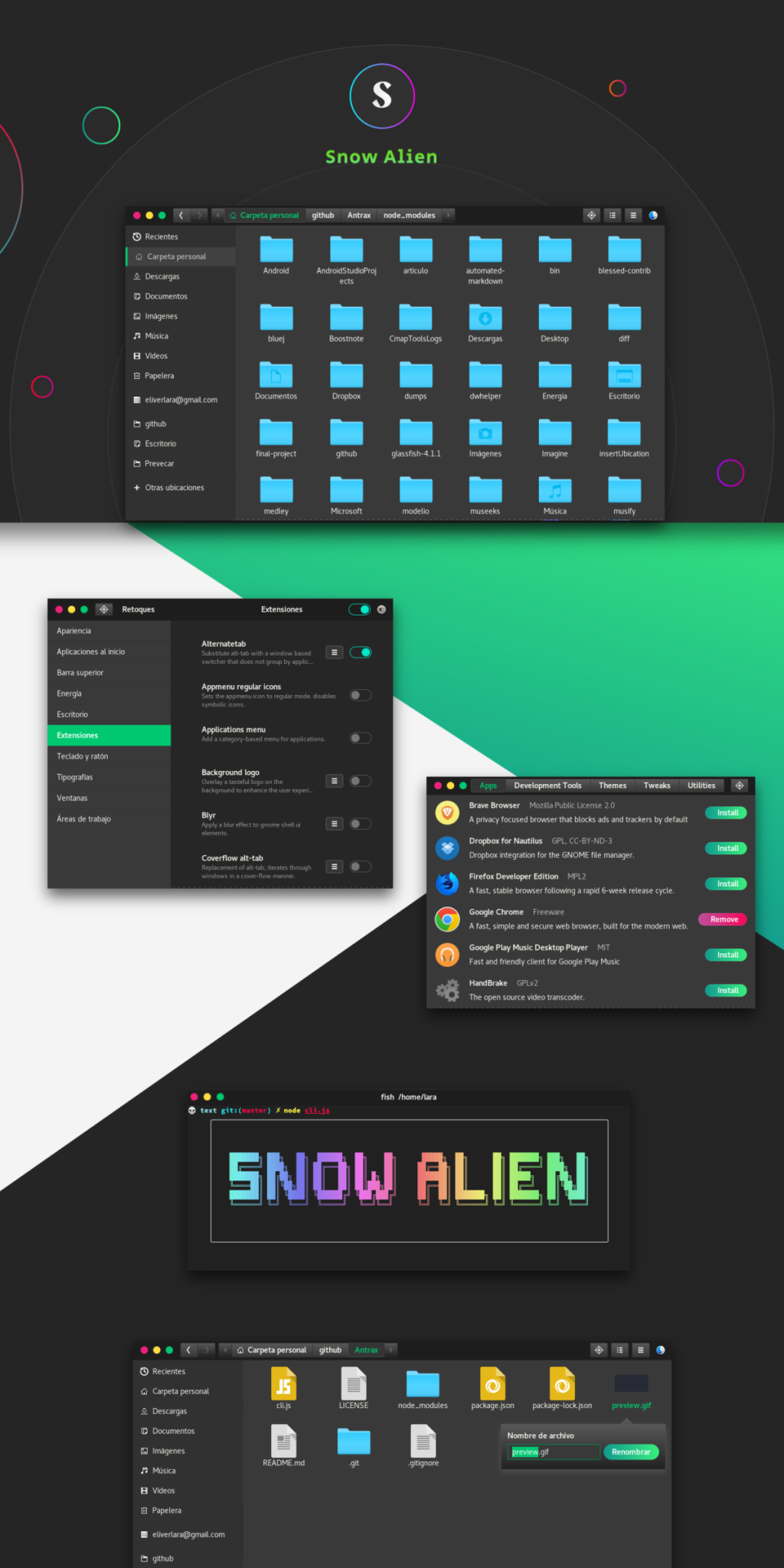
Para habilitar Snow o Snow alien como el tema GTK predeterminado en su escritorio Linux, comience abriendo la aplicación "Configuración". Luego, desde allí, busque "Apariencia" o "Temas" y cambie el aspecto predeterminado a Snow o Snow alien.
¿Tiene algunos problemas para cambiar el aspecto predeterminado de su entorno de escritorio Linux favorito? Consulte los enlaces que se enumeran a continuación. Le explicarán cómo personalizar sus entornos de escritorio favoritos.

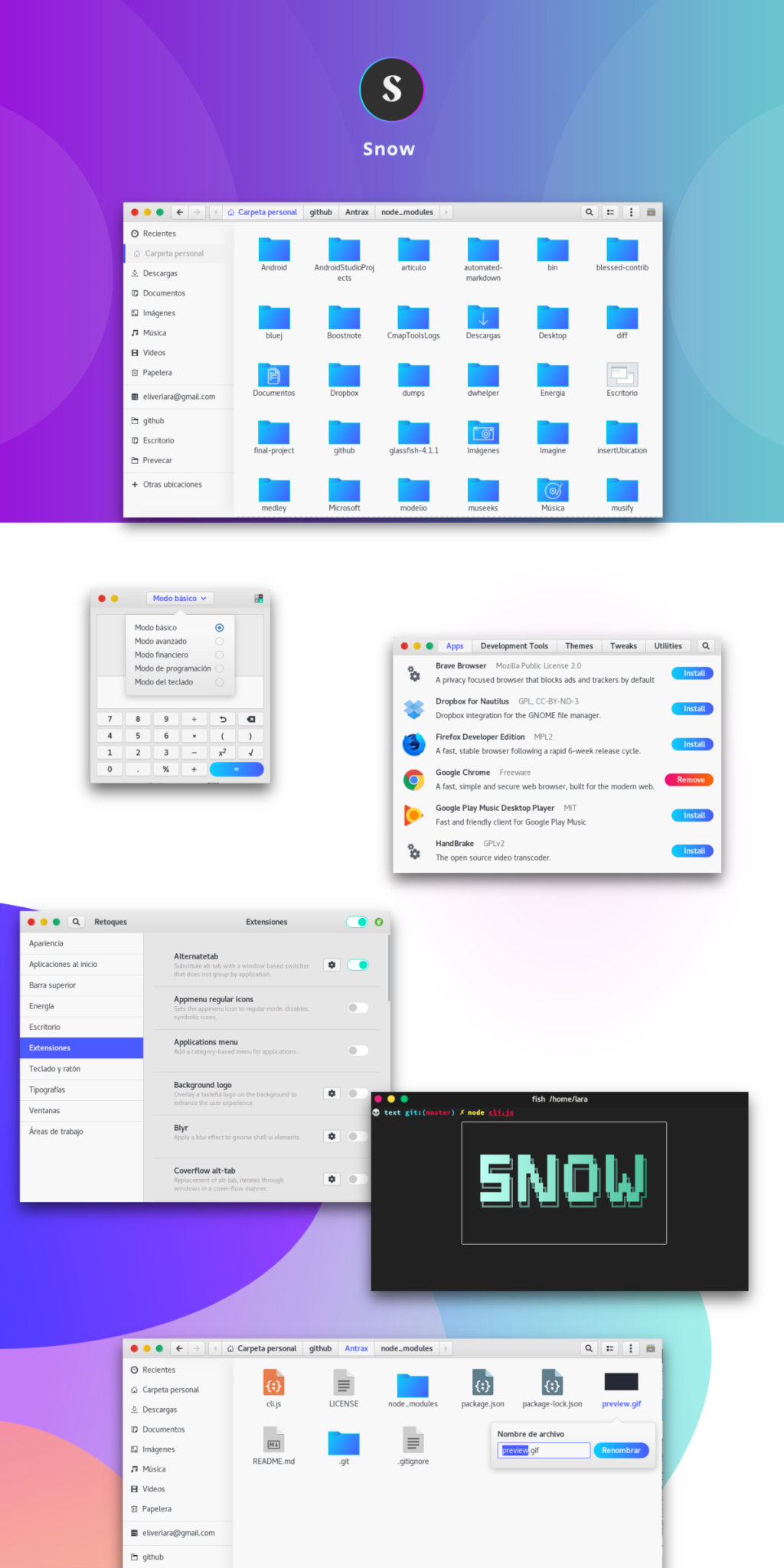
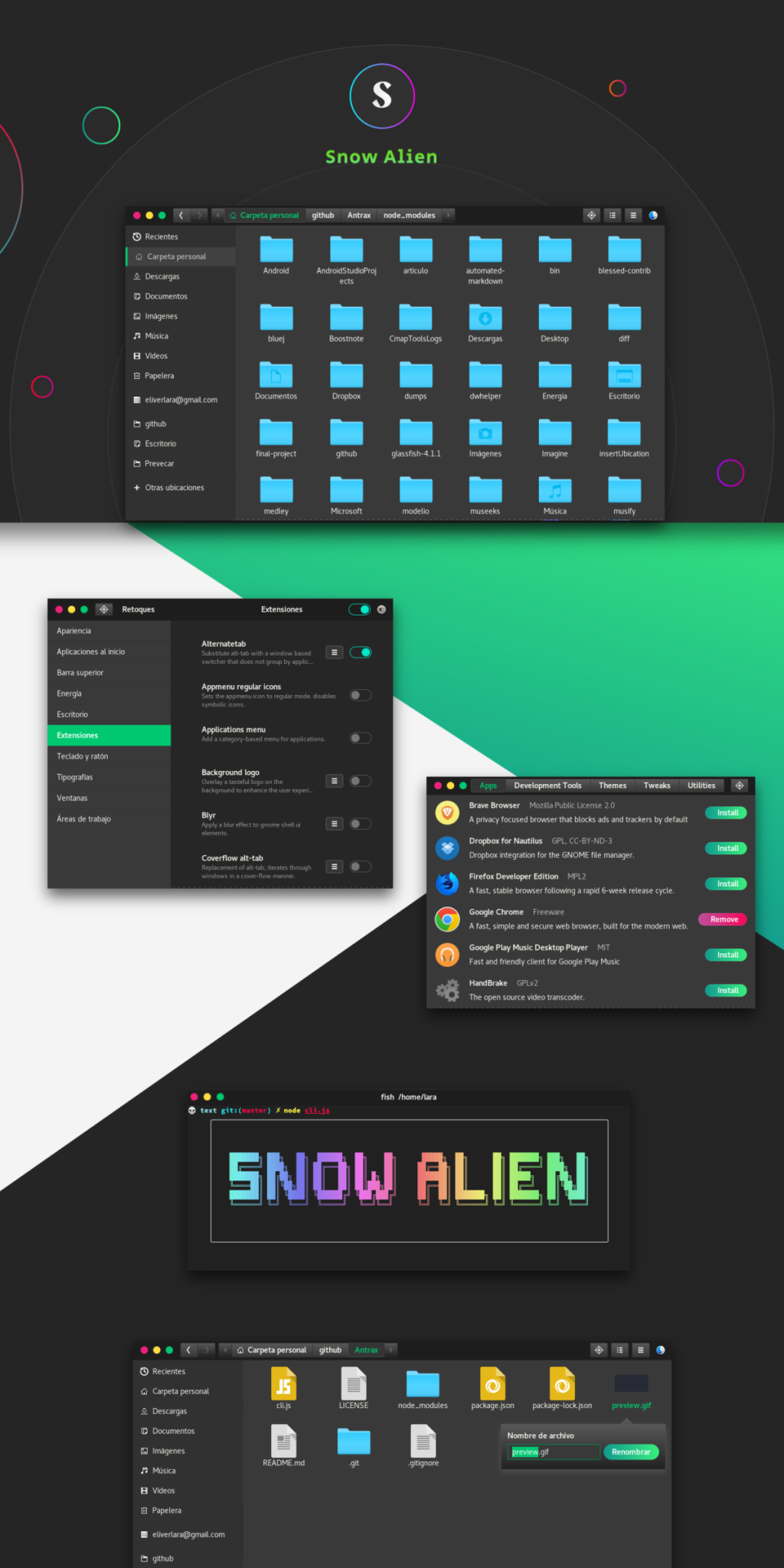




![Cómo recuperar particiones y datos del disco duro perdidos [Guía] Cómo recuperar particiones y datos del disco duro perdidos [Guía]](https://tips.webtech360.com/resources8/r252/image-1895-0829094700141.jpg)



